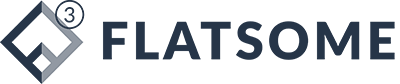วิธีลงทะเบียนสมัคร Hantec Markets
1. เข้าไปที่เว็บไซต์ https://hmarkets.com/th/
1.1 เลือกให้หน้าเว็บเป็นภาษาไทย
1.2 คลิกปุ่ม “เปิดบัญชี”

2. กรอกรายละเอียดการเปิดบัญชี
2.1 ใส่ชื่อ
2.2 ใส่นามสกุล
2.3 ใส่ E-mail
2.4 เลือกประเทศไทย
2.5 เลือกจังหวัดที่อาศัยอยู่
2.6 ใส่เบอร์โทรศัพท์ (ไม่ต้องใส่เลข 0)
2.7 ตั้งรหัสผ่าน ซึ่งรหัสผ่านจะต้องมีทั้งตัวเลข ตัวอักษรทั้งตัวพิมพ์ใหญ่ ตัวพิมพ์เล็ก และอักขระพิเศษ
2.8 คลิกช่องสี่เหลี่ยม
2.9 คลิกปุ่ม “เริ่มแอพพลิเคชั่น”

วิธีเปิดบัญชีเทรด
1. กรอกใบสมัครเพื่อทำการเปิดบัญชี
1.1 ใส่วัน / เดือน / ปีเกิด
1.2 ใส่ที่อยู่ (บ้านเลขที่)
1.3 ใส่ตำบล / อำเภอ
1.4 ใส่รหัสไปรษณีย์
1.5 เลือกว่าเรารู้จักโบรกเกอร์นี้ ได้อย่างไร
1.6 ภาษาที่ใช้สื่อสาร เลือกภาษาไทย
1.7 คลิกปุ่ม “ถัดไป”

2. กรอกรายละเอียดเกี่ยวกับข้อมูลการเงินของเรา เพื่อความเหมาะสมกับประเภทบัญชีเทรด
2.1 เลือกลักษณะอาชีพ
2.2 เลือกแผนกอาชีพ
2.3 เลือกสาขาของอาชีพ / ธุรกิจ
2.4 ใส่ตำแหน่งงาน / ชื่องาน
2.5 เลือกรายได้ต่อปี (หน่วย USD)
2.6 เลือกแหล่งที่มาของเงิน
2.7 เลือกรายได้สุทธิ
2.8 เลือกประสบการณ์ในการเทรด
2.9 คลิกปุ่ม “ถัดไป”

3. เลือกแพลตฟอร์มการเทรด และประเภทบัญชี
3.1 เลือกแพลตฟอร์มการเทรด
3.2 เลือกประเภทบัญชี
3.3 เลือกสกุลเงิน
3.4 เลือกค่า Leverage
3.5 คลิกช่องสี่เหลี่ยม เพื่อรับรองและยืนยัน
3.6 คลิกปุ่ม “ถัดไป”

4. ระบบจะให้ลูกค้ายืนยันที่อยู่ E-mail โดยการส่งรหัส OTP ไปยัง E-mail ที่ลงทะเบียนไว้

5. เข้าไปที่ E-mail ของลูกค้า เพื่อดูรหัส OTP

6. ขั้นตอนยืนยัน E-mail
6.1 ใส่รหัส OTP ที่ได้รับใน E-mail
6.2 คลิกปุ่ม “ส่ง”

7. ระบบจะแจ้งว่า “อีเมลได้รับการตรวจสอบเรียบร้อยแล้ว” จากนั้นคลิกปุ่ม “ถัดไป”

การยืนยันตัวตน
1. เลือกที่อยู่อาศัย
1.1 คลิกที่ “อื่นๆ”
1.2 คลิกปุ่ม “ยินยอมและดำเนินการต่อ”

2. เอกสารยืนยันตัวตน
2.1 เลือกประเทศไทย
2.2 เลือก “บัตรประจำตัวประชาชน”
2.3 ถ่ายรูปด้านหน้าบัตร แล้วอัปโหลด
2.4 ถ่ายรูปด้านหลังบัตร แล้วอัปโหลด
2.5 คลิกปุ่ม “ถัดไป”

3. คลิกปุ่ม “ถัดไป”

4. ระบบจะแจ้งว่า “การตรวจสอบยืนยันเสร็จสมบูรณ์”

5. ระบบจะแจ้งไปยัง E-mail ว่า “หลักฐานยืนยันตัวตนของคุณได้รับการอนุมัติแล้ว”

6. ทาง Hantec Markets จะแจ้งรายละเอียดบัญชีจริงให้ลูกค้าทราบ สามารถตรวจสอบได้ใน E-mail